"Ищу простой способ обрезать свои видео для TikTok. Может ли кто-то порекомендовать лучший метод, чтобы видео подходило для TikTok?" Да, мы можем помочь! TikTok, стремительно набирающая популярность социальная сеть, уже завоевала внимание интернет-аудитории.
Платформа стала одной из ведущих площадок для видеоконтента и предъявляет особые требования к формату видео, которые необходимо учитывать при публикации. В этой статье мы рассмотрим, почему важно обрезать видео для TikTok и как это сделать, чтобы ваш контент соответствовал требованиям платформы.
В этой статье
Зачем обрезать видео для TikTok?

TikTok — это масштабная социальная платформа, объединяющая миллионы пользователей, что делает её весьма конкурентной онлайн-средой. Чтобы привлечь больше внимания к своему контенту, важно настроить визуальные эффекты в соответствии с требованиями алгоритмов TikTok.
Иными словами, ваш видеоконтент должен соответствовать требованиям по соотношению сторон, формату файла, ориентации и размеру видео. Это имеет ключевое значение для создания привлекательного контента. Обрезка играет важную роль в обеспечении соответствия ваших видеороликов рекомендуемым стандартам TikTok.
Причин и преимуществ обрезки видео множество:
- Создавайте уникальные композиции — привлекайте внимание зрителей, стратегически обрезая видео и адаптируя контент под предпочтения вашей целевой аудитории.
- Выделяйте ключевые моменты — обрезка помогает акцентировать важные элементы видео, такие как текст, логотипы, и визуальные эффекты.
- Улучшайте фокусировку — обрезка позволяет сосредоточиться на определённых частях видео, например, на объекте или человеке. Это помогает зрителям сфокусироваться на самых важных моментах вашего контента.
- Повышайте визуальную привлекательность — удалите ненужные элементы, чтобы выделить наиболее интересные части видео, устранить отвлекающие факторы и удержать внимание зрителей на вашем контенте.
Вот таблица размеров видео на TikTok, которая поможет вам соответствующим образом оптимизировать ваш видеоконтент:
| Графический | Формат файла | соотношение сторон | Размеры |
| Видео в ленте TikTok | MP4 или MOV | 9:16 | 108x1920 |
| Рекламный ролик в ленте TikTok | AVI, 3GP, MPEG, MOV или MP4 | 16:9, 1:1, 9:16 | 54x960, 64x640 или 96x540 |
| Истории о TikTok | MOV или MP4 | 9:16 | 108х1920 |
4 способа обрезать видео для TikTok
Ниже приведены четыре лучших метода эффективной обрезки видео для TikTok.
1. Как обрезать видео в самом TikTok?
Платформа социальных сетей TikTok предлагает широкий спектр функций, которые помогут пользователям создавать высококачественный видеоконтент. Приложение позволяет добавлять текст, стикеры, фильтры, аудио/видео эффекты, музыкальные клипы и многое другое. Он также позволяет обрезать видео в соответствии с требованиями TikTok к соотношению сторон и размерам.
Вот как обрезать видео в этом приложении:
- Нажмите на значок TikTok, чтобы открыть приложение на своем мобильном устройстве;
- Нажмите на значок «Плюс», чтобы создать новое видео;
- Нажмите красную кнопку REC, чтобы записать видео;

- Когда все будет готово, нажмите Настроить клипы;
- Обрежьте длину видео и измените его размер в соответствии с вашими потребностями.

Вы также можете обрезать записанное видео в TikTok:
- Запустите приложение и нажмите Загрузить;
- Выберите видео, которое вы хотите обрезать, и импортируйте его;

- Нажмите Далее, чтобы перейти в раздел обрезки;
- Изменяйте размер видео для TikTok и добавляйте эффекты для улучшения контента.

2. Как обрезать видео на Android с помощью встроенного приложения?
Телефоны Android имеют встроенный видеоредактор, позволяющий редактировать и обрезать видеоклипы за считанные секунды.
Вот как его использовать для обрезки видео TikTok на вашем телефоне:
- Перейдите на свой телефон в приложение «Галерея» и найдите видео TikTok, которое вы хотите обрезать;
- Коснитесь значка Редактировать (он выглядит как карандаш);
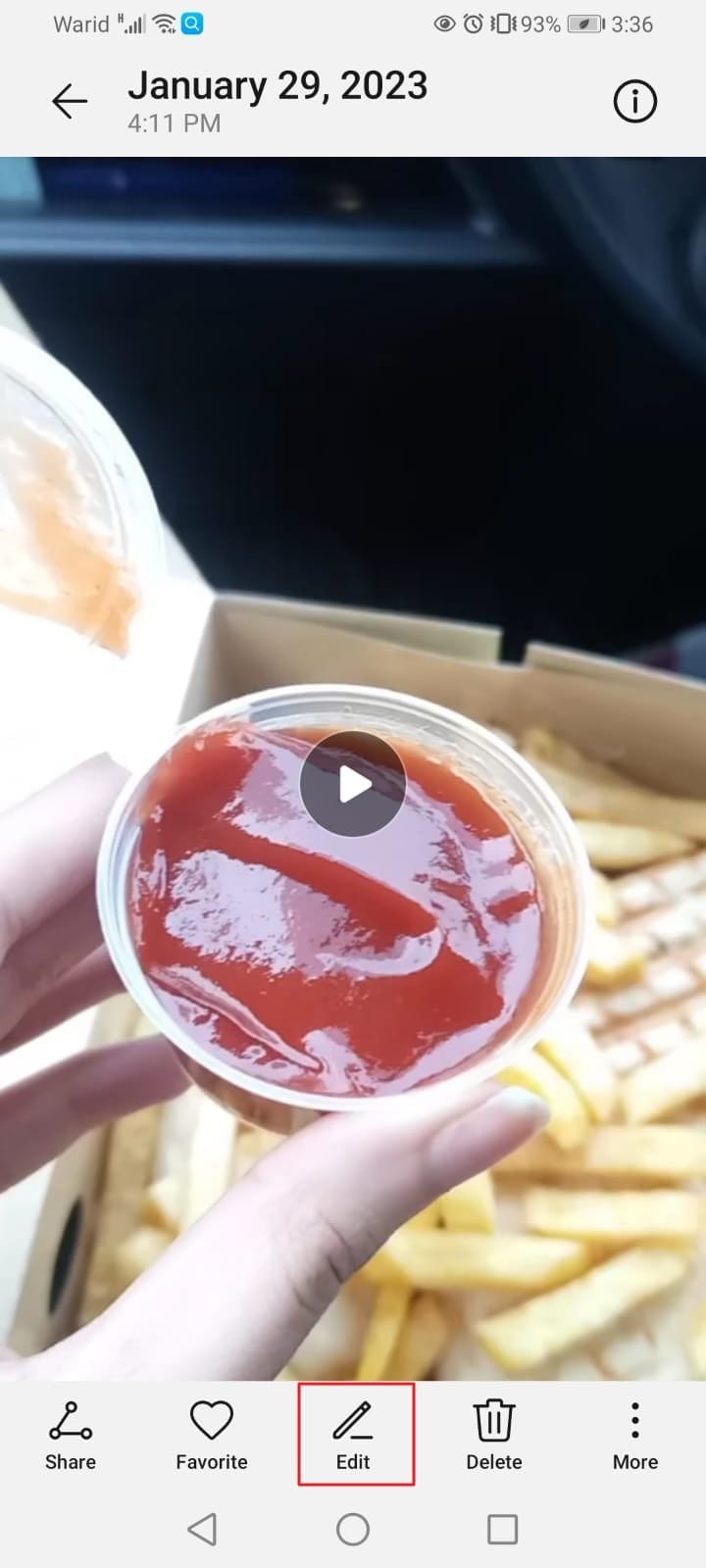
- Нажмите на функцию Обрезать и избавьтесь от ненужных частей вашего видео;
- Нажмите на значок Тик, чтобы сохранить изменения.
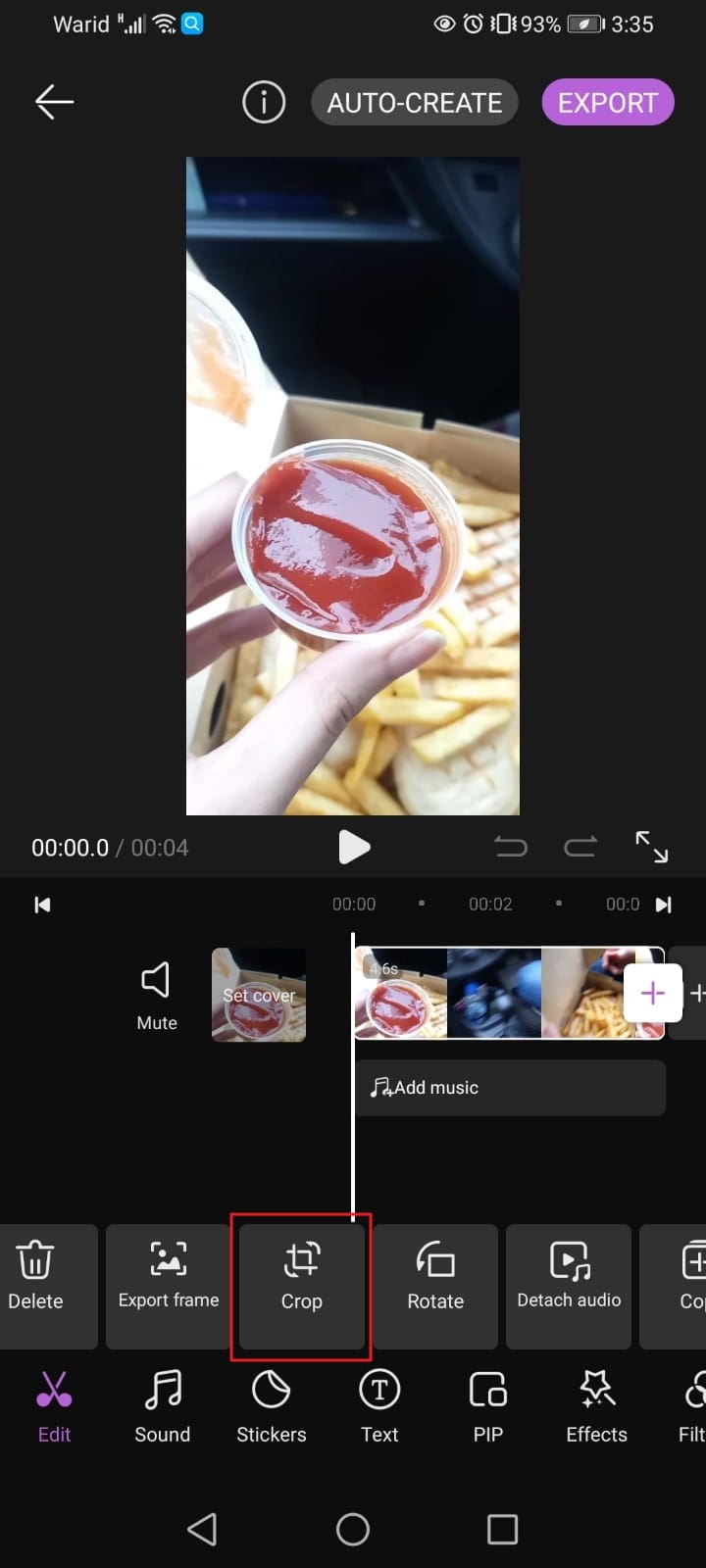
3. Как обрезать видео на iPhone с помощью встроенного приложения?
Если вы используете iPhone, у него также есть встроенный видеоредактор, который вы можете использовать для обрезки видео для TikTok.
Вот как это сделать:
- Откройте приложение «Галерея» и найдите видео, которое хотите обрезать;
- Нажмите Редактировать, чтобы открыть редактор;
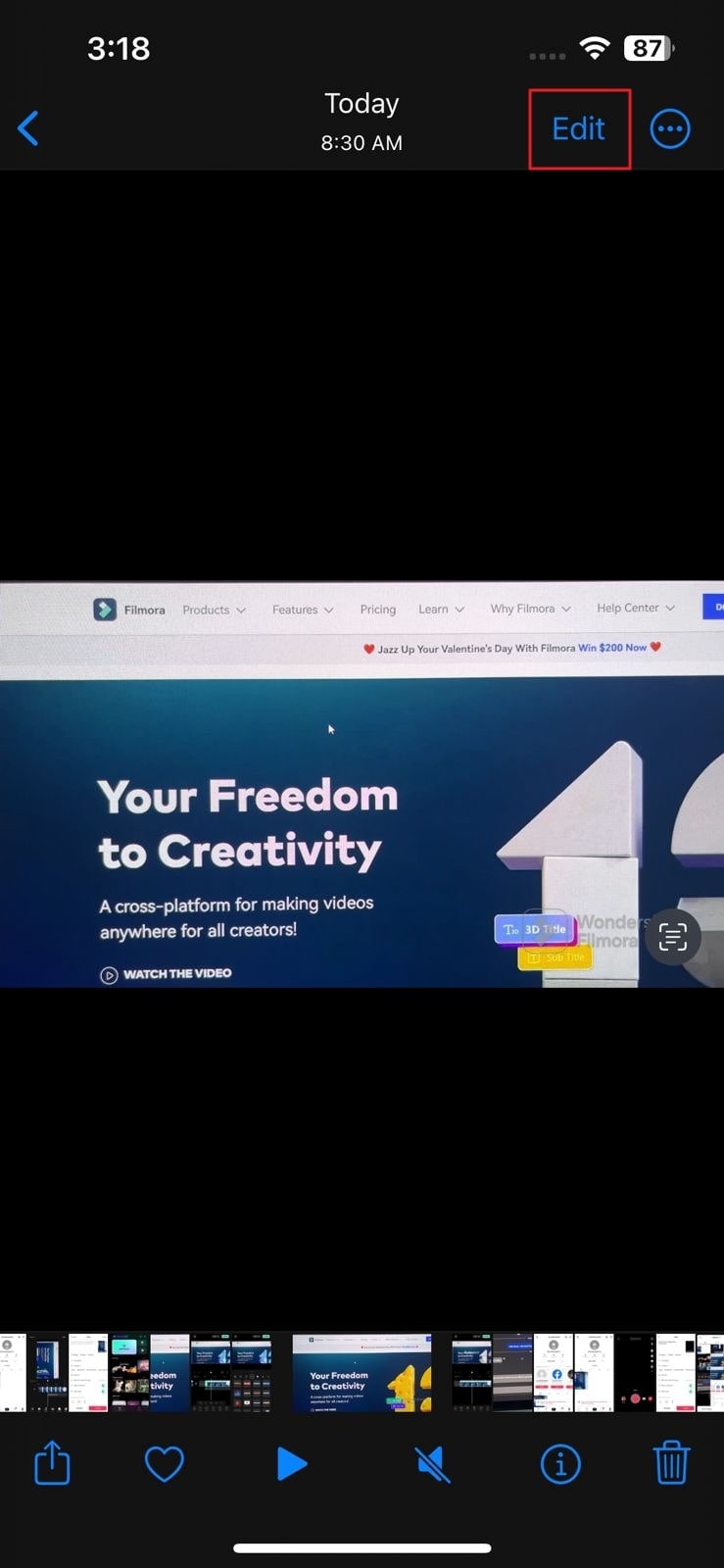
- Найдите опцию Обрезать в нижней части экрана вашего телефона;
- Внесите необходимые коррективы в ваше видео;
- Нажмите Соотношение сторон, чтобы изменить соотношение;
- Нажмите Готово, чтобы сохранить видео.
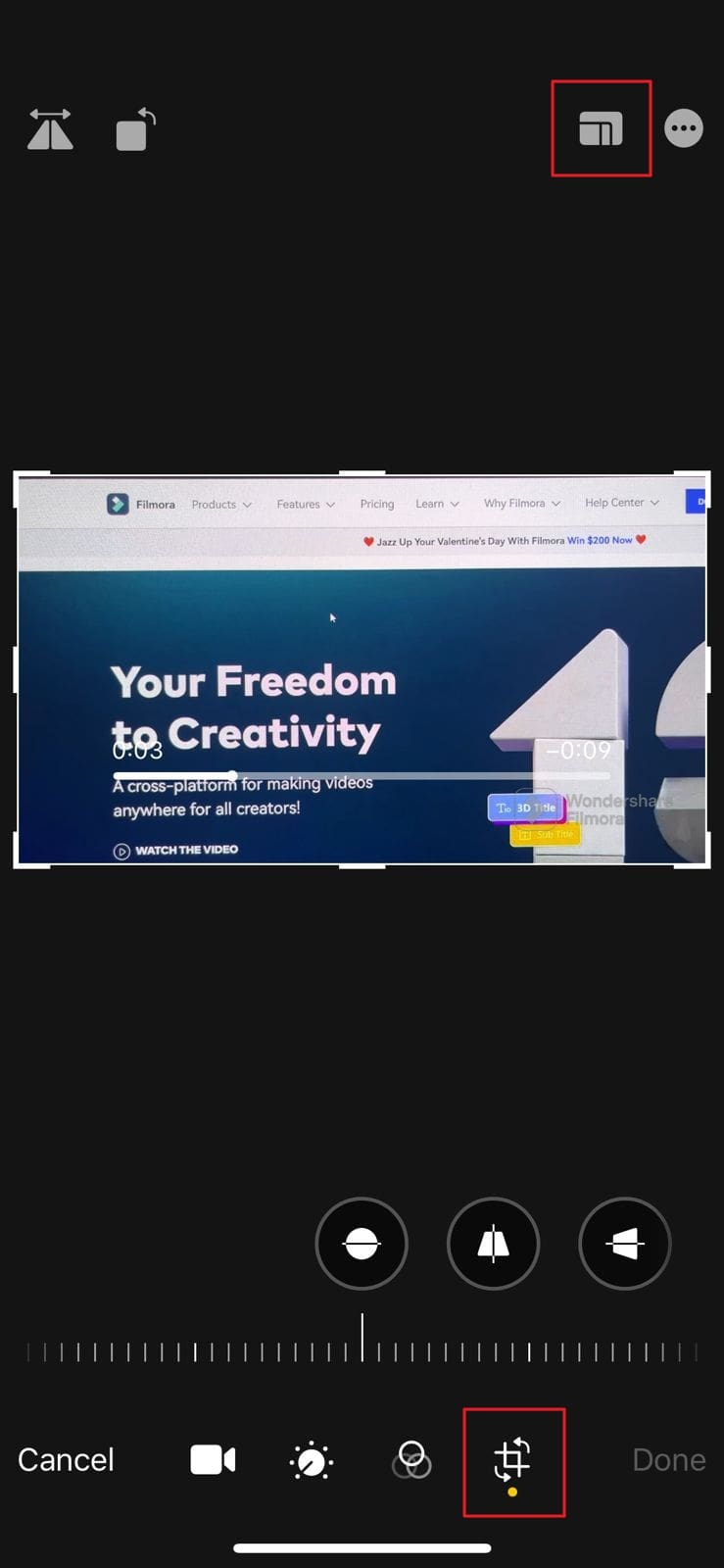
4. Как обрезать видео с помощью сторонних приложений?
Редактирование видеоконтента на телефоне может привести к нежелательным результатам, таким как размытое видео или искаженное видеоизображение. Если редактор вашего телефона оставляет вас с плохими результатами, вы можете использовать профессиональный видеоредактор TikTok, такой как Wondershare Filmora, чтобы довести ваши видео до совершенства, удалить ненужные части и улучшить качество вашего контента.
Filmora совместима со всеми популярными платформами, такими как Windows, Mac, iPad, Android и iOS, предоставляя пользователям доступ к широкому спектру инструментов для редактирования видео на базе искусственного интеллекта. Благодаря интуитивно понятному интерфейсу Filmora вы можете легко обрезать видео TikTok.
В дополнение к обрезке, он предлагает различные профессиональные функции редактирования, включая Умное наложение масок с помощью ИИ, наращивание скорости, ключевые кадры, отслеживание движения и т. д.
Вот шаги о том, как обрезать видео TikTok на мобильных устройствах:
Загрузите и установите Filmora из Play Store или Apple Store на свой телефон, а затем следуйте приведенным ниже инструкциям, чтобы обрезать видео в мгновение ока.
- Откройте Filmora на своем телефоне и нажмите Новый проект;
- Импортируйте видео из Tiktok для обрезки;
- Выберите видео и перейдите в раздел Обрезать;
- Отрегулируйте соотношение сторон, измените размер видео и удалите ненужные части;
- Нажмите на значок Тик, чтобы сохранить изменения;
- Нажмите Экспорт, чтобы сохранить обрезанное видео TikTok или поделиться им с другими пользователями.
Видеоредактор, который делает процесс редактирования эффективным и увлекательным.

- Импортируйте и перетащите видео на временную шкалу.
- Выберите видео и нажмите на значок Обрезать. Кроме того, вы можете щелкнуть видео правой кнопкой мыши и выбрать Обрезать и масштабировать.

- Во всплывающем окне настройте соотношение сторон или выберите стандартные варианты соотношения из выпадающего списка, например 9:16.

- Нажмите кнопку Применить, чтобы завершить обрезку.
- Экспортируйте свои видео в TikTok напрямую.
Сделайте ваши TikTok-видео популярными — создайте уникальную музыку с помощью Генератор музыки ИИ
Wondershare Filmora — это гораздо больше, чем просто обычное приложение для редактирования видео на телефоне. Это мощный инструмент для редактирования видео на основе искусственного интеллекта, который может удовлетворить любые ваши потребности в создании видео.
С помощью настольной версии Filmora для Windows вы можете не только обрезать видео TikTok до любого соотношения сторон, но и создавать индивидуальные клипы с фоновой музыкой для своих видео TikTok с помощью Генератор музыки ИИ.
Инструмент предоставляет несколько функций фильтрации, чтобы вы могли выбирать музыку из бесплатной музыкальной библиотеки, улучшать ее с помощью высококачественных звуковых эффектов и настраивать звук в соответствии с различными типами видеоконтента.
Вот как использовать музыкальный генератор Filmora с искусственным интеллектом, чтобы улучшить ваши видео TikTok профессиональной и совместимой фоновой музыкой.
- Скачайте и установите Filmora на свой ПК;
- Запустите Filmora и перейдите в главное меню;
- Выберите Создать проект > Новый проект;

- Перейдите в раздел Аудио > ИИ Музыка > начальном экране;

- Выберите жанр, настроение, тему, темп и продолжительность музыки, и позвольте Filmora генерировать различные результаты соответственно;
- Нажмите Начать чтобы начать генерировать музыку.
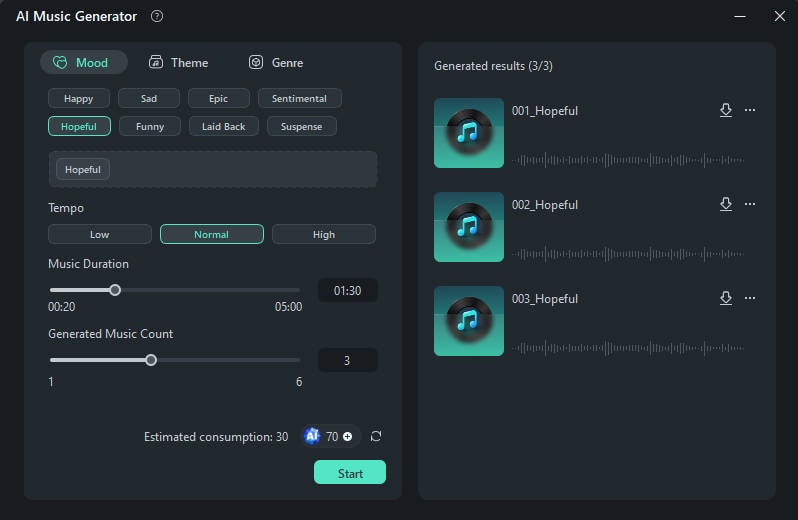
- Просмотрите все музыкальные клипы, чтобы найти тот, который вам нравится;
- Нажмите на кнопку Скачать стрелку чтобы сохранить музыкальный клип на вашем компьютере.
Советы по обрезке видео для TikTok
Вот несколько быстрых советов, которые помогут вам более эффективно обрезать видео в TikTok:
- Не используйте опцию обрезки слишком часто, чтобы избежать удаления важных фракций.
- Выберите обрезку видео TikTok, которая сможет сохранить исходное качество видео после обрезки.
- Используйте текст и подписи экономно, чтобы не отвлекать зрителей.
- Избегайте использования загроможденного дизайна и сложных форм при обрезке видео в TikTok.
- Видео в TikTok не должно быть длиннее 30 минут.
- Помимо обрезки видео для удаления ненужных частей, вы также можете создать наложение, чтобы закрыть или скрыть их.
- Используйте профессиональное приложение для редактирования видео, такое как Filmora, для редактирования видео, прежде чем делиться ими на TikTok, тем самым гарантируя, что вы загружаете расширенный и профессиональный контент.
Заключение
В этой статье мы рассмотрели множество способов обрезки видео для TikTok. Хотя вы можете обрезать свои видео прямо в TikTok или на телефоне, мы рекомендуем выбрать профессиональное приложение для редактирования видео, такое как Wondershare Filmora.
С Filmora вы не оставите ничего на волю случая и не рискнете загрузить размытые, некачественные видео после обрезки в свой профиль TikTok. Вместо этого у вас под рукой будет мощь искусственного интеллекта Filmora для создания профессионального, высоко оптимизированного и распространяемого видеоконтента для платформ социальных сетей.
Видеоредактор, который делает процесс редактирования эффективным и увлекательным.











